Table of contents
- Apakah manfaat memastikan iPhone dan iPad anda selaras?
- Paling mudah: Gunakan Dropbox untuk menyelaraskan iPhone dan iPad anda (Langkah demi langkah)
- Perkara tambahan yang boleh dilakukan dengan Dropbox
- Akses Dropbox dalam apl Fail pada iPhone dan iPad
- Cara menyelaraskan iPhone ke iPad tanpa wayar menggunakan iCloud
- Langkah tambahan untuk penyelarasan optimum untuk iPhone dan iPad
- Cara untuk menyelaraskan kenalan daripada iPhone ke iPad
- Membandingkan Dropbox dan iCloud atas penyelarasan peranti
- Menyelaraskan iPhone dan iPad: Soalan lazim
- Menyelesaikan masalah penyelarasan yang umum
Cukup sukar untuk menyelaraskan fail pada komputer serta telefon pintar anda. Tambah tablet sekali, dan anda berhadapan dengan banyak digital pustaka. Agak mudah untuk menyelaraskan iPad atau iPhone dengan komputer, tetapi menyelaraskan kedua-duanya boleh menjadi lebih rumit.
Walaupun kedua-duanya menggunakan sistem pengendalian iOS, iPad dan iPhone agak berbeza. Anda mungkin juga menggunakannya untuk perkara yang berbeza—tetapi mungkin mahu fail yang sama dapat diakses pada kedua-dua peranti. Di Dropbox, kami suka memudahkan urusan, itulah sebabnya kami membantu anda menandatangani, menghantar dan menyimpan dokumen antara peranti dengan mudah. Menyaring pelbagai folder pada pelbagai peranti untuk mencari satu imej yang anda perlukan memakan masa dan lewah, memandangkan awan ada di sini untuk menjadikan hayat simpanan anda lebih mudah.
Apakah manfaat memastikan iPhone dan iPad anda selaras?
Tindakan selaraskan iPhone dan iPad anda memastikan bahawa data, fail dan keutamaan anda kekal konsisten dan terkini merentas kedua-dua peranti. Integrasi yang lancar ini bukan sahaja meningkatkan produktiviti anda tetapi juga menyediakan pengalaman pengguna yang selamat dan intuitif. Terdapat banyak manfaat utama daripada mempunyai data yang diselaraskan pada peranti:
- Kelancaran akses: Selaraskan fail, foto dan dokumen secara automatik merentas peranti, menghapuskan penghantaran manual dan maklumat lapuk
- Produktiviti dipertingkat: Mulakan tugasan pada satu peranti dan selesaikannya pada peranti lain tanpa gangguan
- Kebolehcapaian global: Akses data anda dari mana-mana sahaja dengan sambungan internet, sesuai untuk profesional dan pelajar semasa dalam perjalanan
- Kerjasama yang lancar: Kongsi fail dan media dengan rakan, rakan sekerja dan kolaborator dengan mudah, menjadikan kerja berpasukan dan komunikasi lebih cekap
- Perlindungan data yang teguh: Sandaran awan yang kerap melindungi data anda daripada kerosakan peranti, penghapusan tanpa sengaja atau kecurian, memastikan maklumat anda selamat dan boleh dipulihkan
- Pengalaman pengguna yang konsisten: Selaraskan tetapan dan keutamaan anda untuk menikmati pengalaman yang biasa dan lancar pada kedua-dua peranti
Selaraskan iPhone anda ke iPad anda atau sebaliknya menjadikan hidup anda lebih mudah dan lebih produktif. Terdapat beberapa cara untuk mencapai keadaan ini, termasuk menggunakan perkhidmatan awan seperti Dropbox dan iCloud. Setiap kaedah mempunyai kelebihan dan langkah untuk diikuti yang tersendiri.
Paling mudah: Gunakan Dropbox untuk menyelaraskan iPhone dan iPad anda (Langkah demi langkah)
Cara paling mudah untuk memastikan iPhone dan iPad anda terus diselaraskan adalah dengan menggunakan Dropbox sebagai tempat simpanan awan utama anda. Ikuti langkah-langkah ini untuk bermula:
1. Muat turun apl mudah alih Dropbox dan daftar masuk
- Pasangkan apl pada kedua-dua peranti dan daftar masuk dengan akaun sedia ada anda, atau cipta akaun baharu. Gunakan akaun Dropbox yang sama pada kedua-dua peranti.
2. Muat naik fail ke Dropbox
- Hantar semua fail penting anda ke Dropbox. Anda boleh melakukan perkara ini dengan memilih fail pada peranti anda dan memilih pilihan untuk kongsi atau muat naik ke Dropbox.
3. Bolehkan muat naik kamera automatik
- Buka apl Dropbox pada iPhone anda.
- Pergi ke tetapan apl dan cari pilihan "Muat Naik Kamera".
- Hidupkan "Muat Naik Kamera" untuk menghantar foto dan video secara automatik dari iPhone anda ke Dropbox, jimatkan ruang pada peranti anda.
4. Akses fail anda di mana-mana sahaja
- Sebaik sahaja fail anda berada dalam Dropbox, anda boleh mengaksesnya dengan mudah pada mana-mana peranti dengan sambungan Internet.
- Buka apl Dropbox pada iPhone atau iPad anda untuk melihat dan mengurus fail anda.
Perkara tambahan yang boleh dilakukan dengan Dropbox
1. Sunting fail Microsoft Office terus dalam Dropbox:
- Buka aplikasi Dropbox pada iPhone atau iPad anda.
- Navigasi ke fail Microsoft Office (Word, Excel, PowerPoint).
- Tekan fail untuk membukanya dan mula menyunting terus dalam apl Dropbox.
- Perubahan anda akan disimpan secara automatik ke awan, membuangkan keperluan untuk menyimpan fail secara setempat.
2. Muat turun fail untuk akses luar talian
- Jika anda perlu menyunting fail atau mengaksesnya fail luar talian, anda boleh memuat turunnya dengan mudah ke peranti anda.
- Dalam apl Dropbox, navigasi ke fail yang anda perlukan.
- Tekan tiga titik di sebelah fail dan pilih Jadikan Tersedia Di Luar Talian.
- Tindakan ini akan memuat turun fail ke peranti anda, membenarkan anda untuk mengusahakannya tanpa sambungan internet.
3. Susun dan uruskan fail anda
- Gunakan folder Dropbox untuk menyusun fail anda dengan cekap.
- Alihkan, namakan semula dan hapuskan fail mengikut keperluan terus dalam apl.
Dengan mengikuti langkah ini, anda boleh memastikan bahawa iPhone dan iPad anda kekal disegerakkan dengan mudah, dengan semua fail penting anda disimpan dengan selamat di awan. Persediaan ini membolehkan lebih fleksibiliti dan menjimatkan banyak ruang pada peranti anda, jadi anda tidak akan pernah kehabisan storan kamera telefon bimbit!
Makluman penjimatan masa: Dropbox boleh memuat naik foto walaupun dengan apl yang ditutup, maka anda boleh memadamnya daripada peranti anda sebaik sahaja ia sudah selamat di awan.
Satu kelebihan berbanding iCloud? Ciri pemulihan fail kami bermakna tiada risiko memadam foto atau lagu daripada iPhone anda dan anda akan kehilangan kedua-duanya jika anda menggunakan iCloud.
Akses Dropbox dalam apl Fail pada iPhone dan iPad
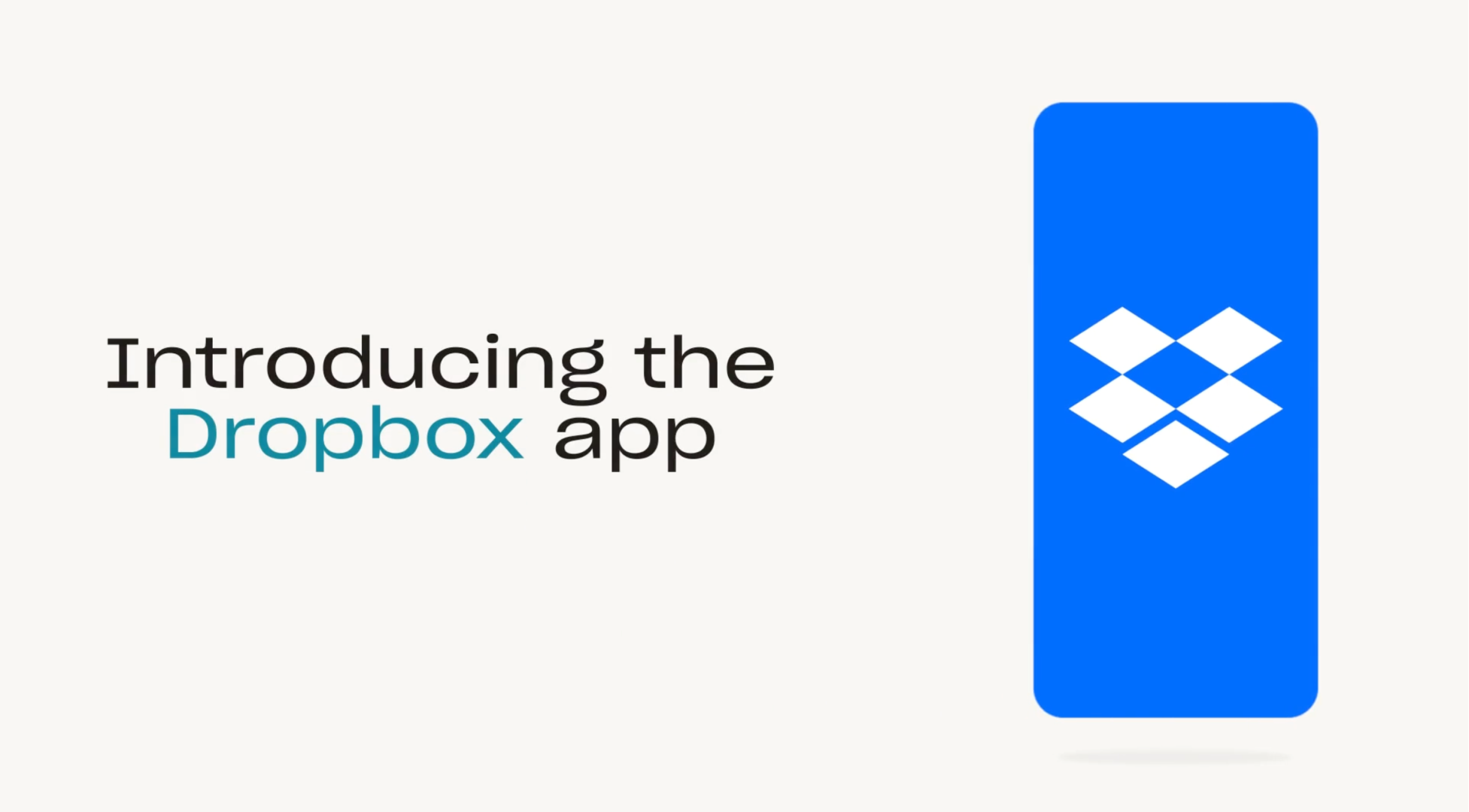
Setiap peranti iPadOS dan iOS dilengkapi dengan apl Fail Apple yang sudah dipasang. Apabila anda mencipta atau memuat turun fail pada iPhone atau iPad anda, fail tersebut disimpan dalam apl Fail—sama ada disimpan secara setempat atau dalam awan. Yang mungkin anda tidak tahu ialah folder Dropbox anda ditambah secara automatik pada apl Fail, maka anda boleh mengakses semua fail anda daripada satu tempat.
Dengan adanya Dropbox dalam Fail, maka lebih mudah untuk anda menyimpan fail dalam awan dan pada masa yang sama masih mempunyai akses yang pantas dan mudah. Mudah untuk memindahkan fail daripada peranti anda atau daripada iCloud ke Dropbox melalui apl Fail.
Dapatkan Dropbox dalam apl Fail:
1. Muat turun apl iOS Dropbox daripada App Store.
2. Apl Fail akan mencipta folder Dropbox secara automatik di bawah “Lokasi.”
3. Folder Dropbox anda akan kekal dalam apl Fail dan dikemas kini secara automatik selagi anda mempunyai apl Dropbox pada peranti mudah alih anda.
Melalui apl Fail, anda boleh menyemak imbas, melihat, memuat turun, menyalin, mengalihkan, menamakan semula dan menyunting fail dalam akaun Dropbox anda serta memuat naik fail secara terus ke folder Dropbox daripada apl yang disokong.
Cara menyelaraskan iPhone ke iPad tanpa wayar menggunakan iCloud

Menggunakan iCloud untuk menyelaraskan iPhone ke iPad tidaklah semudah yang anda jangkakan. Anda perlu melihat apl Tetapan pada setiap peranti dan menentukan apl dan kandungan yang ingin diselaraskan secara manual.
Langkah 1: Daftar masuk ke iCloud
- Pastikan kedua-dua peranti didaftar masuk dengan ID Apple yang sama. Anda boleh menyemak ini dalam apl Tetapan.
Langkah 2: Bolehkan Wi-Fi
- Sahkan bahawa kedua-dua peranti disambungkan ke Wi-Fi. Hal ini penting untuk menyelaraskan data.
Langkah 3: Pilih perkara yang hendak diselaraskkan
- Pergi ke apl Tetapan, tekan nama anda, dan kemudian pilih iCloud.
- Anda akan melihat senarai apl dan jenis data yang boleh diselaraskan (cth, Kenalan, Foto, Kalendar). Togol pada item yang anda mahu selaraskan.
Langkah 4: Selaraskan akaun e-mel
- Navigasi ke Tetapan > Kata Laluan & Akaun.
- Pastikan akaun e-mel yang sama ditambahkan dan dikonfigurasikan pada kedua-dua peranti.
Langkah 5: Padankan tetapan
- Semak semula bahawa tetapan adalah konsisten merentas kedua-dua peranti untuk apl dan data yang dipilih.
Langkah tambahan untuk penyelarasan optimum untuk iPhone dan iPad
Untuk memastikan penyelarasan yang lancar antara iPhone dan iPad anda, ikuti langkah ini untuk memastikan bahawa kemas kini, seperti entri kalendar baharu, dikongsi serta-merta merentas kedua-dua peranti, meningkatkan kecekapan dan konsistensi dalam aliran kerja anda.
- Selaraskan data apl tertentu:
- Selepas melengkapkan langkah ini, perubahan yang dibuat pada satu peranti akan dikemas kini secara automatik pada peranti yang lain. Contohnya, jika anda menambah acara kalendar pada iPhone anda, acara tersebut akan muncul pada iPad anda.
- Untuk peranti serba baharu:
- Jika salah satu peranti anda adalah baharu, gunakan Sandaran iCloud untuk menyalin data:
- Sandarkan peranti sumber: Pergi ke Tetapan > [nama anda] > iCloud > Sandaran iCloud dan tekan Sandarkan Sekarang.
- Pulihkan pada peranti baharu: Semasa persediaan peranti baharu, pilih Pulihkan dari Sandaran iCloud dan pilih sandaran terbaharu peranti lama anda.
- Jika salah satu peranti anda adalah baharu, gunakan Sandaran iCloud untuk menyalin data:
Tindakan ini akan menyelaraskan hampir kesemua data antara peranti anda, melainkan sebarang fail yang sudah disimpan dalam iCloud (cthnya, Hubungan, Nota, Foto iCloud, Mesej), tetapan Touch ID dan Apple Pay anda, serta Pustaka Muzik iCloud anda.
Foto iCloud dan Pustaka Muzik iCloud merupakan bahagian iCloud yang berasingan dan perlu dihidupkan secara manual. Kami berat sebelah, sudah tentu, tetapi kami fikir terdapat beberapa kelemahan dalam menggunakan iCloud untuk menyelaraskan foto, video, dan muzik anda di seluruh peranti, yang akan kita lihat di bawah.
Cara untuk menyelaraskan kenalan daripada iPhone ke iPad
Memastikan kenalan anda terkini pada kedua-dua iPhone dan iPad anda adalah penting untuk komunikasi yang lancar. Nasib baik, anda boleh menyelaraskan kenalan dengan mudah antara kedua-dua peranti menggunakan iCloud. Anda hanya perlu daftar masuk ke iCloud pada kedua-dua peranti, pastikan kedua-dua iPhone dan iPad anda didaftar masuk dengan ID Apple yang sama. Untuk membolehkan penyelarasan kenalan, anda harus;
- Pada kedua-dua peranti, pergi ke Tetapan > [nama anda] > iCloud.
- Togol pada Kenalan untuk membenarkan iCloud untuk menyelaraskan kenalan anda pada kedua-dua peranti.
Pastikan kedua-dua peranti disambungkan ke Wi-Fi untuk memastikan proses penyelarasan berfungsi dengan lancar. Setelah persediaan ini selesai, mana-mana kenalan yang anda tambah atau kemas kini pada iPhone anda akan diselaraskan secara automatik ke iPad anda, dan juga sebaliknya. Ini memastikan bahawa kenalan terbaharu anda boleh diakses pada kedua-dua peranti.
Membandingkan Dropbox dan iCloud atas penyelarasan peranti
Tidak seperti sistem penyimpanan awan Dropbox, iCloud boleh menimbulkan masalah jika anda bertukar kepada peranti Android kemudian atau menggunakan komputer anda bukan Mac. (Anda boleh menggunakan iCloud pada peranti bukan Apple pada tahap tertentu, tetapi penggunaannya terhad.)
Terokai perbezaan utama antara Dropbox dan iCloud dalam menyelaraskan peranti anda untuk membuat keputusan termaklum:
Keserasian pelantar
- Dropbox: Berfungsi pada pelbagai pelantar termasuk Android dan Windows.
- iCloud: Fungsi terhad pada peranti bukan Apple.
Simpanan percuma
- Dropbox: Menawarkan simpanan percuma terhad dengan pelan berbayar yang fleksibel.
- iCloud: Menawarkan simpanan percuma 5GB, dikongsi dengan sandaran dan fail besar.
Pilihan simpanan telefon
- Dropbox: Menyimpan foto tanpa menggunakan ruang peranti setempat.
- iCloud: Dua pilihan: “Optimumkan simpanan” (versi berkualiti rendah pada peranti) atau “Muat turun dan Simpan Asal” (kualiti penuh pada peranti dan iCloud).
Pustaka muzik
- Dropbox: Pengurusan fail yang mudah, menyokong pelbagai jenis fail.
- iCloud: Direka untuk kegunaan peribadi, tidak menyokong Perkongsian Keluarga, rumit dengan lagu bukan iTunes.
Perkongsian dan pengurusan fail
- Dropbox: Perkongsian dan pengurusan fail yang mudah.
- iCloud: Perkongsian fail terhad, sukar untuk membezakan antara penyimpanan setempat dan penyimpanan awan.
Bertukar peranti
- Dropbox: Peralihan lancar antara peranti yang berbeza.
- iCloud: Bermasalah apabila bertukar kepada peranti bukan Apple.
Penggunaan sandaran
- Dropbox: Simpanan khusus untuk fail peribadi.
- iCloud: Simpanan dikongsi untuk fail peribadi dan sandaran.
Walaupun kedua-dua Dropbox dan iCloud menawarkan penyelesaian yang mantap untuk menyelaraskan peranti anda, Dropbox menyediakan fleksibiliti yang dipertingkatkan dalam pengurusan fail dan akses di luar ekosistem Apple. Ini amat berguna untuk pengguna yang bekerja dengan pelbagai peranti daripada pengeluar yang berbeza.
Menyelaraskan iPhone dan iPad: Soalan lazim
Bagaimanakah cara saya menyelaraskan iPhone saya dengan iPad saya menggunakan Dropbox?
Muat turun apl Dropbox pada kedua-dua peranti, daftar masuk dan membolehkan Muat Naik Kamera untuk menyelaraskan foto secara automatik. Anda boleh mengakses fail melalui apl Fail pada kedua-dua peranti.
Mengapa iPad dan iPhone saya tidak menyelaras?
Jika peranti anda tidak menyelaras, pastikan kedua-dua peranti didaftar masuk dengan ID Apple yang sama, disambungkan ke Wi-Fi, dan mempunyai tetapan yang sama dibolehkan untuk apl yang anda mahu selaraskan.
Bagaimanakah untuk saya memasangkan iPhone dengan iPad?
Daftar masuk dengan ID Apple yang sama pada kedua-dua peranti dan membolehkan penyelarasan melalui tetapan iCloud.
Bolehkah saya menggunakan Dropbox dan iCloud bersama-sama untuk menyelaraskan peranti saya?
Ya, anda boleh menggunakan kedua-dua perkhidmatan bersama-sama. Gunakan Dropbox untuk simpanan fail dan iCloud untuk data apl, kenalan dan kalendar.
Apakah yang terjadi jika saya menghapuskan fail daripada Dropbox pada iPhone saya?
Menghapuskan fail daripada Dropbox pada satu peranti akan membuangnya daripada akaun Dropbox anda. Walau bagaimanapun, anda boleh memulihkannya daripada bahagian Fail Terhapus dalam Dropbox dalam masa 30 hari.
Menyelesaikan masalah penyelarasan yang umum
Jika anda menghadapi masalah semasa proses penyelarasan:
- Semak sambungan Internet anda: Kedua-dua peranti memerlukan sambungan yang stabil.
- Kemas kini kedua-dua peranti dan apl: Pastikan sistem pengendalian anda dan apl Dropbox adalah terkini.
- Mulakan semula peranti anda: Kadangkala, tindakan memulakan semula ringkas boleh menyelesaikan isu penyelarasan.
Menyelaraskan iPhone dan iPad anda melalui Dropbox bukan sahaja memastikan anda mempunyai semua maklumat penting anda merentas semua peranti—ia juga meningkatkan produktiviti anda. Jika anda belum mencuba Dropbox lagi, daftarlah hari ini dan rasai kemudahan dan kesenangan pengurusan data yang diperkemas merentas peranti anda.


